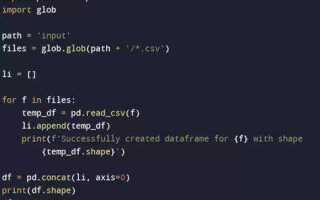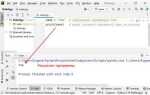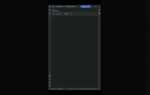Вам нужно создать видео из серии изображений? Python предлагает простые и эффективные инструменты для выполнения этой задачи. В этом руководстве мы рассмотрим, как использовать библиотеку glob для поиска файлов изображений и OpenCV для их конвертации в видео. С помощью Python можно значительно упростить этот процесс и автоматически собирать изображения из нужных папок, избегая ручного поиска каждого файла.
Основной задачей является правильная настройка путей к изображениям и их последовательная обработка. glob поможет собрать все изображения в нужной директории, а затем с помощью OpenCV эти изображения можно объединить в одно видео с заданной частотой кадров и разрешением. Важно учитывать, что фотографии должны быть одного формата и размера, чтобы избежать ошибок при создании видео.
В процессе работы с Python вы столкнётесь с необходимостью выбора параметров для видео, таких как кодек, частота кадров (FPS) и разрешение. При этом OpenCV предлагает достаточно гибких настроек для настройки качества итогового видео. В следующем разделе мы подробно разберем, как настроить код для объединения изображений в видео с использованием Python, glob и OpenCV.
Настройка Python-окружения для работы с изображениями и видео

Для работы с изображениями и видео в Python необходимо установить несколько библиотек, которые обеспечат необходимую функциональность. Для изображений часто используется библиотека Pillow, а для видео – OpenCV или MoviePy.
Первый шаг – установка необходимых пакетов. Это можно сделать через pip. Для работы с изображениями установите библиотеку Pillow:
pip install Pillow
Она позволит вам открывать, обрабатывать и сохранять изображения в различных форматах, таких как JPEG, PNG, BMP и других.
Для работы с видео, в зависимости от требований, могут быть полезны следующие библиотеки:
1. OpenCV: мощная библиотека для компьютерного зрения, которая поддерживает обработку видеофайлов, захват изображений с камеры и другие возможности.
pip install opencv-python
2. MoviePy: более удобная для работы с видео и аудио, поддерживает операции с кадрами, монтаж видео, наложение текста и другие функции.
pip install moviepy
После установки библиотек важно настроить окружение для работы с файлами. Воспользуйтесь модулем glob для поиска всех изображений в директории. Например, чтобы получить список всех файлов с расширением .jpg, используйте следующий код:
import glob
images = glob.glob('path/to/images/*.jpg')
Также стоит обратить внимание на настройки вашего Python-окружения. Если планируется работа с большими файлами видео, убедитесь, что у вас достаточно оперативной памяти, так как обработка видеофайлов требует значительных ресурсов. Оптимизация работы с памятью и использование многозадачности (например, через модуль multiprocessing) могут существенно ускорить процесс.
Для эффективной работы с изображениями и видео также важно иметь подходящее оборудование, например, GPU для ускоренной обработки видео в OpenCV или MoviePy.
Наконец, важно тестировать код на различных типах изображений и видео, чтобы убедиться в правильности обработки файлов. Подключите обработку ошибок, чтобы корректно обрабатывать поврежденные или несовместимые файлы.
Использование библиотеки glob для поиска изображений
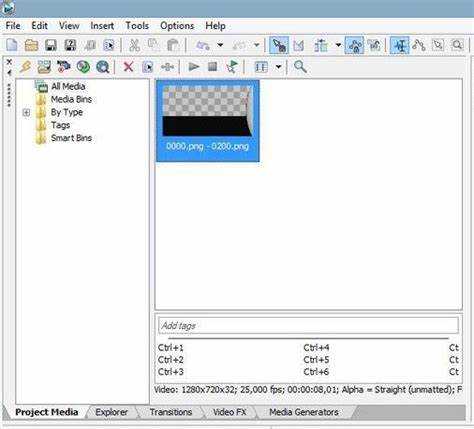
Библиотека glob в Python используется для поиска файлов, соответствующих определенному шаблону. Это особенно полезно при работе с изображениями, когда необходимо собрать все файлы из одной директории или нескольких папок, соответствующие заданному формату, например, .jpg или .png.
Для начала работы с glob нужно импортировать ее в код:
import globФункция glob.glob() позволяет найти все файлы, соответствующие шаблону. Например, для поиска всех файлов с расширением .jpg в текущей директории можно использовать следующий код:
images = glob.glob("*.jpg")Если изображения находятся в подкаталогах, можно использовать рекурсивный поиск. Для этого добавляется специальный символ и параметр recursive=True. Это позволяет искать файлы в подкаталогах на всех уровнях:
images = glob.glob("/*.jpg", recursive=True)Кроме того, можно комбинировать шаблоны для поиска различных типов файлов. Например, для нахождения всех .jpg и .png изображений можно использовать следующий шаблон:
images = glob.glob("*.[jp][pn]g")Для фильтрации изображений по более специфическим условиям (например, по размеру файлов или дате создания), glob необходимо комбинировать с другими инструментами Python, такими как os или pathlib.
Использование glob эффективно для работы с большими коллекциями файлов, так как позволяет быстро собирать все нужные изображения в одном списке, который затем можно использовать для дальнейшей обработки или создания видео.
Предобработка изображений перед объединением в видео
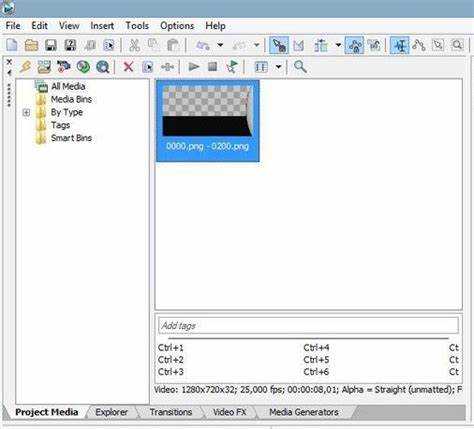
Перед объединением изображений в видео важно провести их качественную предобработку. Этот шаг позволяет улучшить внешний вид конечного продукта и избежать проблем с совместимостью файлов. Основные этапы предобработки включают изменение размера, форматирование, выравнивание и улучшение качества изображений.
Первым шагом является изменение размера изображений. Все изображения должны быть одного размера, чтобы избежать искажений при сборке видео. Обычно для этого выбирают наиболее подходящее разрешение, которое соответствует конечному размеру видео. Для изменения размера можно использовать библиотеку OpenCV или PIL (Pillow). Например, OpenCV предоставляет функцию cv2.resize(), которая позволяет задать желаемое разрешение и метод интерполяции.
Следующий этап – выравнивание изображений. Иногда изображения могут быть сдвинуты или иметь различные ориентации. Это важно, особенно если в видео предполагаются переходы между изображениями. В таких случаях необходимо выполнить поворот изображений, чтобы они все были ориентированы одинаково. OpenCV позволяет легко выполнить поворот с помощью функции cv2.rotate().
Необходимо также учитывать формат изображений. Часто при работе с изображениями могут встречаться разные форматы (JPEG, PNG и т.д.). Для обработки изображений в одном формате удобно использовать Pillow, так как она поддерживает множество форматов и позволяет легко преобразовывать их с помощью метода Image.convert().
После этого стоит обратить внимание на качество изображений. Если исходные изображения имеют шум или низкое разрешение, можно применить различные методы улучшения, такие как сглаживание или повышение контраста. OpenCV предлагает функции для фильтрации изображений, например, cv2.GaussianBlur() для размытия или cv2.equalizeHist() для улучшения контраста в изображениях с низким динамическим диапазоном.
Кроме того, стоит проверить цветовую палитру изображений. Неверно подобранные цвета могут негативно сказаться на визуальном восприятии видео. Важно привести изображения к одинаковой цветовой схеме (например, преобразовать все изображения в RGB или BGR). Это можно сделать с помощью функции cv2.cvtColor().
Наконец, если изображения будут использоваться для создания анимации или в виде слайд-шоу, стоит учесть, что переходы между изображениями должны быть плавными. Для этого можно применять функции для плавных переходов или размытия краев изображений, создавая эффект «мягкого» сдвига.
Создание видеофайла с помощью OpenCV и PIL
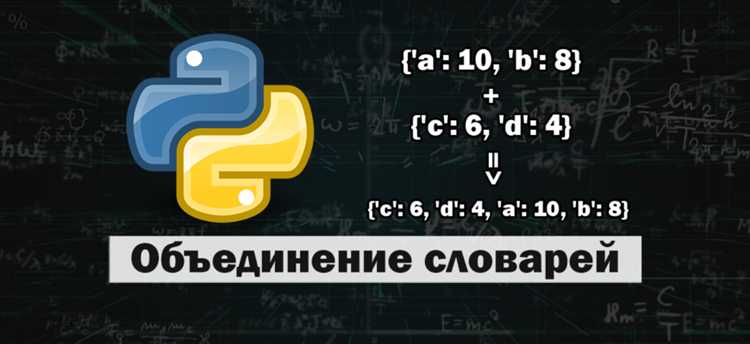
Для создания видео из изображений с использованием Python можно воспользоваться библиотеками OpenCV и PIL. Эти инструменты позволяют быстро и эффективно конвертировать набор изображений в видеофайл.
Первым шагом является установка необходимых библиотек. Для этого выполните команду:
pip install opencv-python pillow
Далее нужно подготовить список файлов изображений, которые будут использоваться для создания видео. Для этого можно использовать библиотеку glob, которая позволяет собирать пути файлов по заданному шаблону.
import glob
images = glob.glob('path/to/images/*.jpg')
После того как у вас есть список изображений, можно приступить к созданию видеофайла. OpenCV предоставляет удобный класс VideoWriter для записи видео. Для использования этого класса необходимо определить разрешение видео и его частоту кадров (FPS). Рекомендуется использовать одинаковое разрешение для всех изображений, чтобы избежать проблем с масштабированием.
Пример кода для создания видео:
import cv2
from PIL import Image
# Путь к папке с изображениями
image_files = sorted(glob.glob('path/to/images/*.jpg'))
# Проверяем размер первого изображения для настройки видео
img = Image.open(image_files[0])
width, height = img.size
# Устанавливаем параметры видео
fourcc = cv2.VideoWriter_fourcc(*'mp4v') # кодек для создания .mp4
fps = 30 # частота кадров
# Создаем объект VideoWriter
video_writer = cv2.VideoWriter('output_video.mp4', fourcc, fps, (width, height))
# Добавляем изображения в видео
for image_file in image_files:
img = cv2.imread(image_file)
video_writer.write(img)
# Завершаем запись
video_writer.release()
В этом примере используется кодек MP4 (формат .mp4), который является одним из самых популярных для видео. Частота кадров (FPS) равна 30, но её можно настроить в зависимости от нужд проекта. Важно, чтобы все изображения имели одинаковые размеры, чтобы избежать искажений при создании видео.
Для работы с изображениями в формате JPG или PNG, OpenCV использует функции чтения изображений через cv2.imread, а PIL помогает легко работать с изображениями перед их использованием, например, для изменения размера или обработки цветовой палитры.
Этот подход обеспечивает быструю и простую интеграцию изображений в видеофайл, который можно использовать для различных целей, таких как создание анимаций, слайд-шоу и видеопрезентаций.
Настройка параметров видео: частота кадров и разрешение
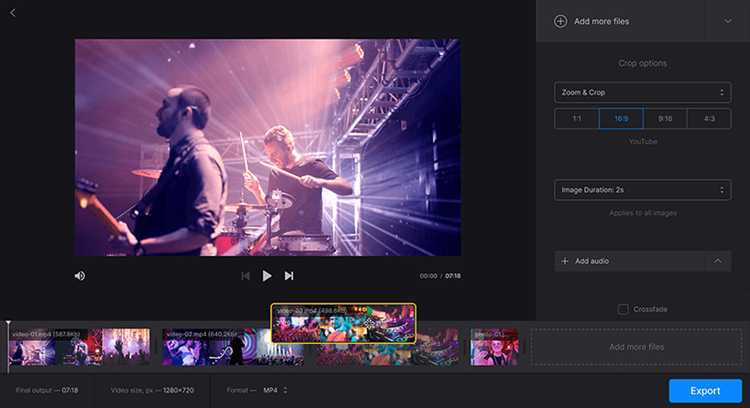
При создании видео из изображений частота кадров (FPS) и разрешение играют ключевую роль в определении качества конечного результата. Частота кадров отвечает за плавность воспроизведения, а разрешение – за детализацию изображения.
Частота кадров (FPS) указывает, сколько кадров отображается в секунду. Для большинства видеопроектов используется значение от 24 до 30 кадров в секунду. Для динамичных сцен, например, в играх или спортивных трансляциях, могут понадобиться 60 FPS. Важно выбрать баланс: слишком высокая частота кадров может увеличить размер файла и нагрузку на систему, тогда как слишком низкая приведет к «дерганному» воспроизведению.
Разрешение видео – это количество пикселей, которые составляют изображение, и оно напрямую влияет на четкость. Наиболее распространенные разрешения: 1920×1080 (Full HD), 1280×720 (HD) и 3840×2160 (4K). При выборе разрешения следует учитывать исходное качество изображений. Если вы создаете видео из фотографий с высоким разрешением, важно соответствовать их качеству, чтобы не потерять детали при сжатии.
Для настройки этих параметров в Python с использованием библиотеки OpenCV можно задать их напрямую при создании объекта VideoWriter. Пример кода:
import cv2
import glob
# Параметры видео
frame_width = 1920
frame_height = 1080
fps = 30
fourcc = cv2.VideoWriter_fourcc(*'mp4v')
out = cv2.VideoWriter('output_video.mp4', fourcc, fps, (frame_width, frame_height))
# Считывание изображений и добавление в видео
images = glob.glob("images/*.jpg")
for image_file in images:
img = cv2.imread(image_file)
img = cv2.resize(img, (frame_width, frame_height))
out.write(img)
out.release()
Важно помнить, что если изображения имеют разные размеры, их необходимо привести к одному разрешению с помощью функции cv2.resize(), чтобы избежать искажений при создании видео. Размеры кадров и частота кадров должны быть выбраны в зависимости от нужд проекта и технических ограничений устройства для воспроизведения.
Сохранение и экспорт готового видеофайла

Для сохранения видео можно использовать библиотеку cv2, которая позволяет записывать видеопотоки в разные форматы. Чтобы экспортировать видеофайл, нужно правильно настроить параметры кодека и выходного файла.
- Выбор кодека: Один из ключевых моментов – это выбор подходящего кодека. В OpenCV для записи видео используется класс
cv2.VideoWriter. Например, для записи в формат MP4 часто используется кодекcv2.VideoWriter_fourcc('M', 'J', 'P', 'G'), который обеспечивает хорошее сжатие без значительных потерь качества. - Настройка частоты кадров: Частота кадров (FPS) определяет плавность видео. Обычно для стандартных видео подходит значение 24, 30 или 60 кадров в секунду. Для записи нужно передать параметр
fpsвVideoWriter. - Размер видео: Важно указать размер выходного видео, который должен совпадать с размером входных изображений. Для этого используется параметр
frame_sizeвVideoWriter. - Формат выходного файла: Рекомендуется использовать распространённые форматы, такие как MP4 или AVI. Для этого в параметре пути к файлу указывайте соответствующее расширение, например,
output_video.mp4.
Пример кода для сохранения видео:
import cv2
import glob
# Список изображений
images = glob.glob('path/to/images/*.jpg')
# Параметры видео
fps = 30
frame_size = (640, 480)
output_file = 'output_video.mp4'
# Инициализация видео-выхода
fourcc = cv2.VideoWriter_fourcc(*'MJPG')
out = cv2.VideoWriter(output_file, fourcc, fps, frame_size)
# Добавление кадров
for image in images:
frame = cv2.imread(image)
frame_resized = cv2.resize(frame, frame_size)
out.write(frame_resized)
# Завершение записи
out.release()
cv2.destroyAllWindows()
После выполнения кода, файл будет сохранён в указанном формате. Рекомендуется проверять качество видео перед финальным экспортом, чтобы убедиться, что параметры соответствуют ожиданиям.
При сохранении видео стоит учитывать размер файлов, особенно если используется большое количество изображений. В таких случаях можно настроить параметры сжатия или выбрать другой кодек для уменьшения размера финального видео.
Вопрос-ответ:
Как можно объединить несколько фотографий в видео с помощью Python?
Для того чтобы объединить изображения в видео, нужно использовать библиотеки, такие как OpenCV и glob. Сначала импортируйте необходимые модули, затем с помощью glob можно получить список всех изображений из папки. Далее с помощью OpenCV создайте объект для записи видео и добавьте изображения поочередно. Важно, чтобы все изображения имели одинаковый размер.
Какие библиотеки в Python нужны для создания видео из изображений?
Для создания видео из изображений часто используют библиотеки OpenCV и glob. OpenCV помогает работать с видеофайлами, а glob используется для поиска всех нужных файлов в указанной папке. Также может пригодиться библиотека os для работы с путями файлов.